So installieren Sie das NetData -Überwachungstool auf Ubuntu 20.04
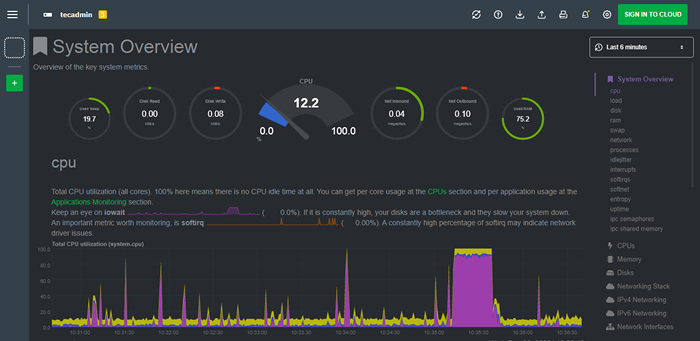
- 3096
- 860
- Marleen Weight
NetData ist ein Open-Source-Tool für die Echtzeit-Systemleistungserwachungslösung. Es sammelt Echtzeitmetriken für Systemaktivitäten wie CPU-Verwendungen, Speicherzwecke, Bandbreitennutzung und Disk-Aktivitäten usw. Und zeigt die Informationen auf der Weboberfläche mit grafischen Diagrammen an.
NetData Official Team empfehlen, das NetData -Überwachungstool mit dem Kickstart -Skript zu installieren. Dieses Tutorial hilft Ihnen jedoch dabei, NetData auf Ubuntu mit standardmäßigen Repositories zu installieren.
Dieses Tutorial beschreibt Sie, wie Sie NetData auf Ubuntu 20 installieren sollen.04 LTS Linux -System.
Voraussetzungen
Melden Sie sich bei Ihrem Ubuntu 20 an.04 LTS Linux -System mit sudo privilegiertem Konto.
Installieren Sie NetData auf Ubuntu
Ubuntu 20.04 Standard -APT -Repositories enthält NetData -Debian -Pakete. Sie können NetData auf Ubuntu installieren, indem Sie die folgenden Befehle ausführen.
sudo APT -Updatesudo apt installieren netdata
Drücken Sie 'y', wenn die vom Installateur aufgeforderte Bestätigung angefordert wurde.
Bearbeiten Sie Nächst.
sudo vim/etc/netdata/netdata.Conf Der Standard "Binden Sie Socket an IP”Ist auf 17 eingestellt.0.0.1. Dies ist in Ordnung für den Zugriff auf NetData auf lokalem System. So aktivieren.
[global] als user = netdata webdateien orientin = root webdateien Group = Root Bind Socket an ip = 172 ausführen.30.2.38
Speichern Sie Ihre Datei und starten Sie den NetData -Dienst neu.
sudo systemctl starten netdata neu Alles fertig, Sie haben NetData erfolgreich auf einem Ubuntu -System installiert.
Greifen Sie auf NetData -Weboberfläche zu
Der Standard NetData funktioniert auf Port 19999. Öffnen Sie den Webbrowser in Ihrem System und stellen Sie eine Verbindung zu Port 19999 an, die IP -Adresse Systeme.
http: // 172.30.2.38: 19999
Sie sehen das NetData Dashboard mit detaillierten Statik über das System.
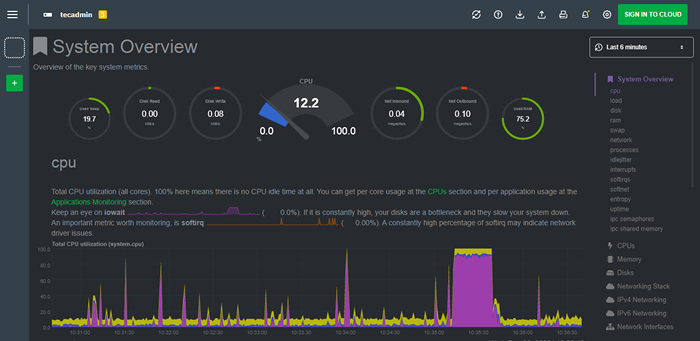
Zeigen Sie die verschiedenen grafischen Statik an, indem Sie auf Links in der rechten Seite klicken.
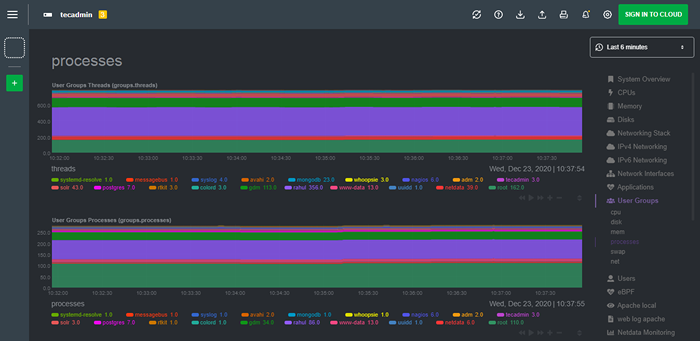
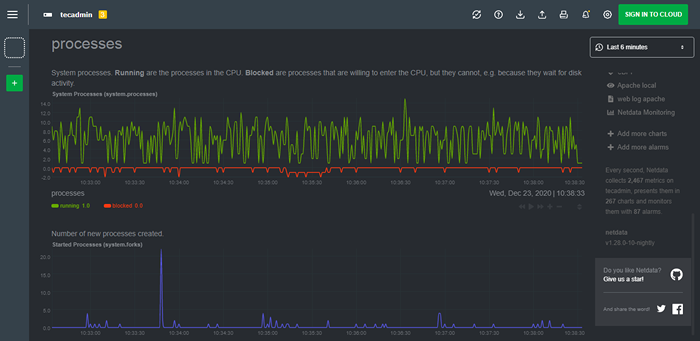
Abschluss
Dieses Tutorial hat Ihnen geholfen, NetData -Überwachungslösungen auf einem Ubuntu -System zu installieren. Lesen Sie ein weiteres Handbuch Linux -System- und Leistungsüberwachungstool.
- « So installieren Sie den Opera -Browser auf Ubuntu 20.04
- Laden Sie Ubuntu 20 herunter.04 LTS - DVD -ISO -Bilder »

